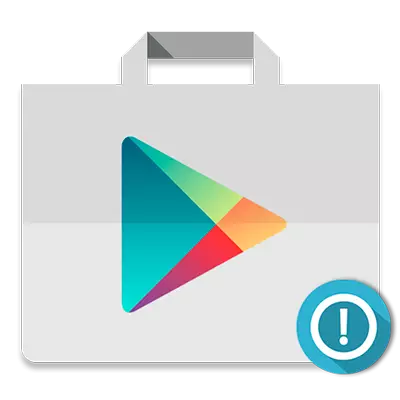
재생 시장과 콘텐츠를 다운로드하려고 할 때 Android 기기가 "Google 계정에 로그인해야합니다"오류가 있습니다. 그러나 그 전에는 모든 것이 잘 작동했으며 Google의 승인이 수행되었습니다.
이러한 실패는 Anth Android 시스템의 다음 업데이트 이후에 발생할 수 있습니다. 모바일 Google 서비스 패키지에는 문제가 있습니다.

좋은 소식은이 오류를 수정하는 것이 더 쉽습니다.
자신의 문제를 해결하는 방법
위에 설명 된 오류 수정은 모든 사용자, 심지어 초보자를 수정할 수 있습니다. 이렇게하려면 특정 경우에 특정 사례에서 서로 독립적으로 문제를 해결할 수있는 세 가지 간단한 단계를 수행해야합니다.방법 1 : Google 계정을 삭제하십시오
당연히 Google 계정의 완전한 삭제는 우리 모두에게 필요하지 않습니다. 모바일 장치에서 Google 로컬 계정을 끄는 것입니다.
- 이렇게하려면 Android 기기 설정의 기본 메뉴에서 계정을 선택하십시오.
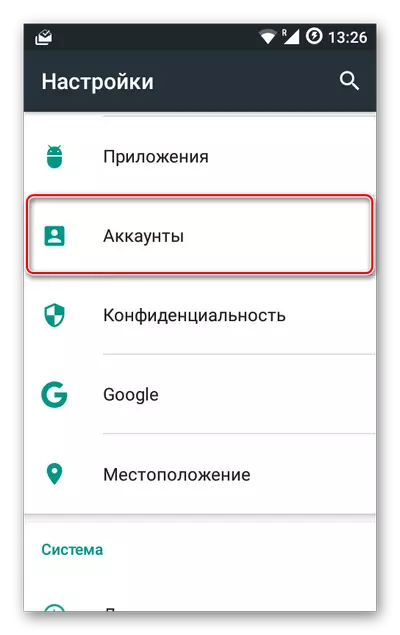
- 장치에 첨부 된 계정 목록에서 필요한 US-Google을 선택하십시오.
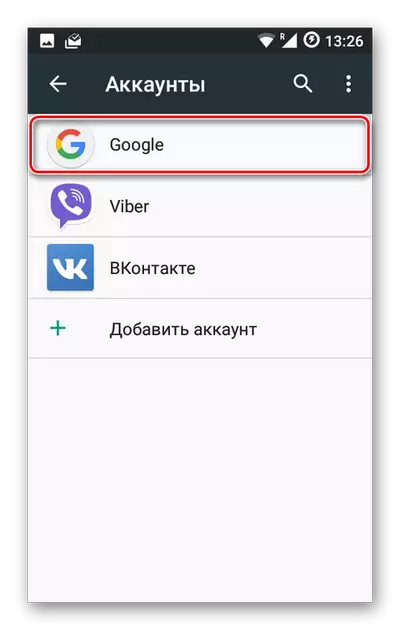
- 다음으로 우리는 태블릿이나 스마트 폰과 관련된 계정 목록을 볼 수 있습니다.
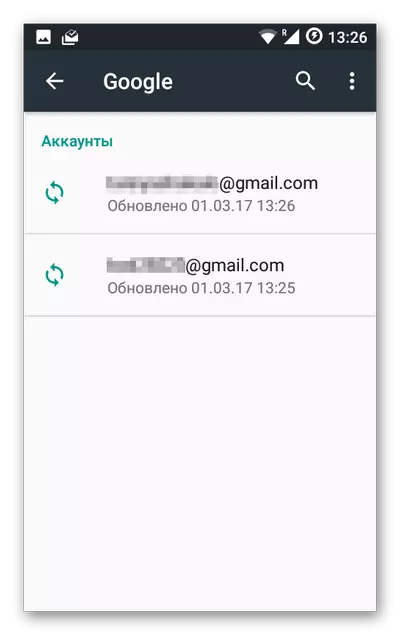
입력이 하나에 있지 않고 둘 이상의 계정이 있으면 각각의 각각은 제거해야합니다.
- 이렇게하려면 계정 동기화 설정에서 메뉴 (위의 트로이나)를 열고 "계정 삭제"항목을 선택하십시오.
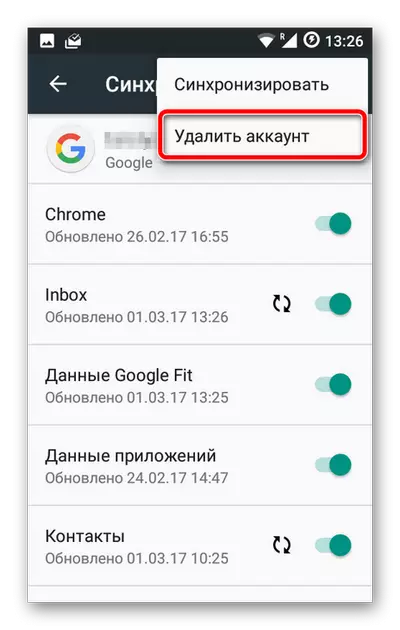
- 그런 다음 제거를 확인하십시오.
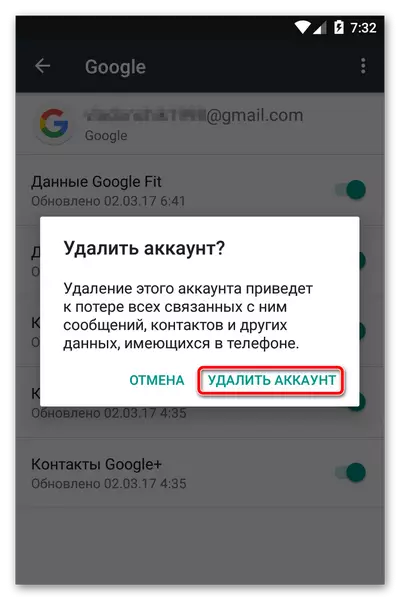
- 그런 다음 "계정"- "계정 추가"- "Google"을 통해 Android 장치에 "계정"을 다시 추가하기 만하면됩니다.
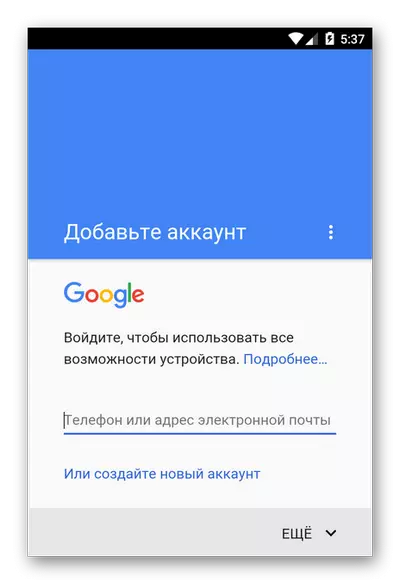
장치에 첨부 된 각 Google 계정이 수행됩니다.
이러한 작업을 수행 한 후 문제가 이미 사라질 수 있습니다. 오류가 여전히 제자리에 있으면 다음 단계로 이동해야합니다.
방법 2 : Google Play 데이터를 지우십시오
이 방법은 작업 중에 Google Play 응용 프로그램의 쇼핑 "누적 된"파일의 전체 지우기를 포함합니다.
- 청소를 수행하려면 먼저 "설정"- "응용 프로그램"및 여기에 잘 친숙한 놀이 시장을 찾아야합니다.

- 그런 다음 "저장소"항목을 선택하여 장치의 고용 응용 프로그램에 대한 정보도 표시합니다.
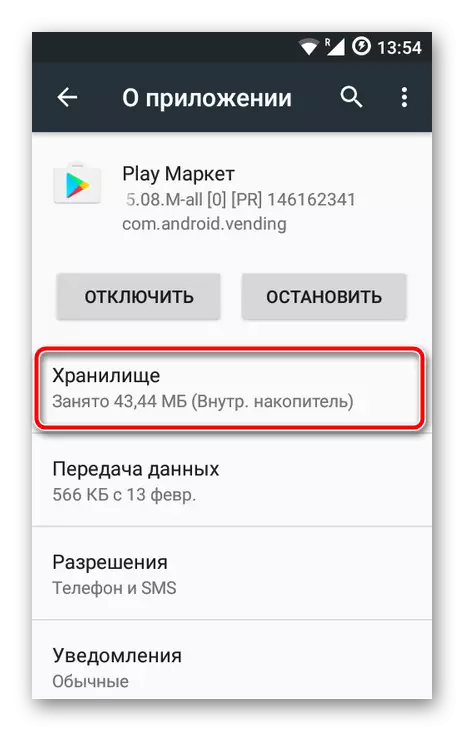
- 이제 "데이터 지우기"버튼을 클릭하고 대화 상자에서 해결책을 확인하십시오.
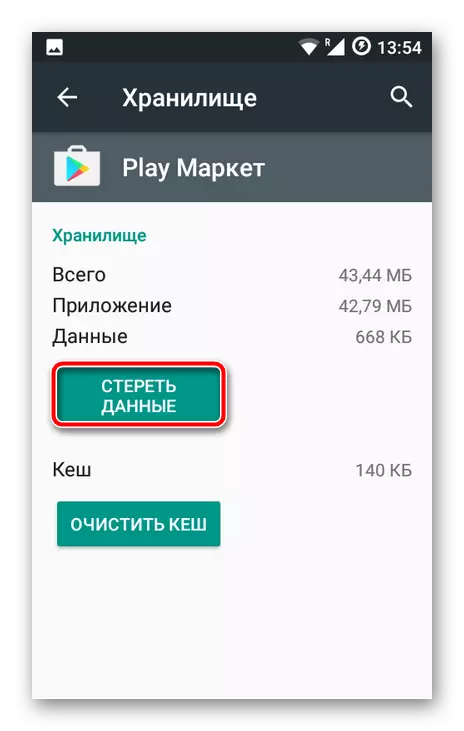
그런 다음 첫 번째 단계에서 설명한 단계를 반복하는 것이 바람직하고 원하는 응용 프로그램을 다시 설정하십시오. 큰 확률로 실패가 일어나지 않습니다.
방법 3 : 재생 소매 업데이트 삭제
이 방법은 전술 한 오류 변이체 중 어느 것도 원하는 결과를 가져 오지 않으면 적용 할 가치가있다. 이 경우 문제는 Google Play 서비스 응용 프로그램 자체에 가장 큰 거짓말 가능성이 가장 높습니다.
여기에서 놀이 시장 재생 퇴직은 초기 상태로 완벽하게 수행 할 수 있습니다.
- 이렇게하려면 "설정"에서 Apps Store 페이지를 열어야합니다.

그러나 이제는 "비활성화"버튼에 관심이 있습니다. 이를 클릭하고 팝업 창에서 응용 프로그램의 종료를 확인합니다.
- 우리는 원래 버전의 응용 프로그램 설치와 "롤백"프로세스의 끝을 기다리고 있습니다.

지금해야 할 일은 현재 재생 시장을 활성화하고 업데이트를 다시 설치할 수 있습니다.
이제 문제가 사라져야합니다. 그러나 그녀가 여전히 당신을 계속해서 방해하고 있다면, 장치를 재부팅하고 위에서 설명한 모든 단계를 다시 반복하십시오.
날짜 및 시간 확인
드문 경우가있는 오류의 제거가 가젯의 날짜와 시간의 빈정 조정으로 줄어 듭니다. 잘못된 지정된 시간 매개 변수 때문에 정확하게 실패 할 수 있습니다.
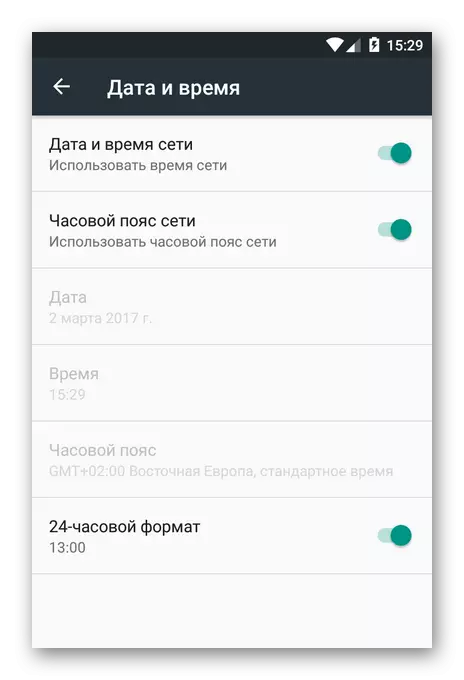
따라서 "네트워크 날짜 및 시간"설정을 가능하게하는 것이 바람직합니다. 이를 통해 운영자가 제공하는 시간 및 현재 날짜 데이터를 사용할 수 있습니다.
이 기사에서는 Play 시장에서 응용 프로그램을 설치할 때 "Google 계정에 로그인 해야하는"오류를 제거하는 기본 방법을 검토했습니다. 귀하의 사례 중 어느 것이 없으면 코멘트를 작성하십시오 - 우리는 함께 실패를 처리하려고 노력할 것입니다.
